![]()
Как технический энтузиаст с многолетним опытом использования компьютеров Mac, я оценил удобство боковой панели Finder. Однако недавно я был расстроен, когда он внезапно исчез, и я не смог получить к нему доступ через меню «Вид», поскольку опция «Показать боковую панель» была неактивна.
Я очень ценю удобство боковой панели окна Finder. Он поставляется с различными полезными папками и ярлыками, к которым можно легко получить доступ. Вы даже можете перетащить дополнительные папки, серверы, смарт-папки и многое другое. Однако, если боковая панель неожиданно исчезает и опция «Показать боковую панель» в меню «Вид» недоступна, что делать?
Не так давно я столкнулся с необычной проблемой, которая привела меня в полное недоумение. Простая перезагрузка моего Mac не помогла, равно как и выполнение некоторых рекомендаций по сбросу определенного файла настроек Finder. Хотя я не буду здесь вдаваться в подробности этих рекомендаций, могу сказать вам, что они уничтожили ваши настройки Finder и не смогли решить мою затруднительную ситуацию.
Я обнаружил интригующую особенность при использовании Finder на Mac: скрытие панели инструментов в окне Finder также предотвращает появление боковой панели.
Чтобы воспользоваться этой функцией, выполните следующие действия: Откройте новое окно Finder, используя команду «Файл» > «Новое окно Finder». Когда окно откроется, перейдите в меню «Вид» и выберите «Скрыть панель инструментов». Обратите внимание, что опция «Показать боковую панель» в меню «Вид» теперь отображается серым цветом и недоступна. Чтобы восстановить панель инструментов и боковую панель, просто выберите «Вид» > «Показать панель инструментов». Если боковая панель ранее отображалась, она появится снова. Если нет, теперь вы можете выбрать «Просмотр» > «Показать боковую панель», чтобы сделать ее видимой.
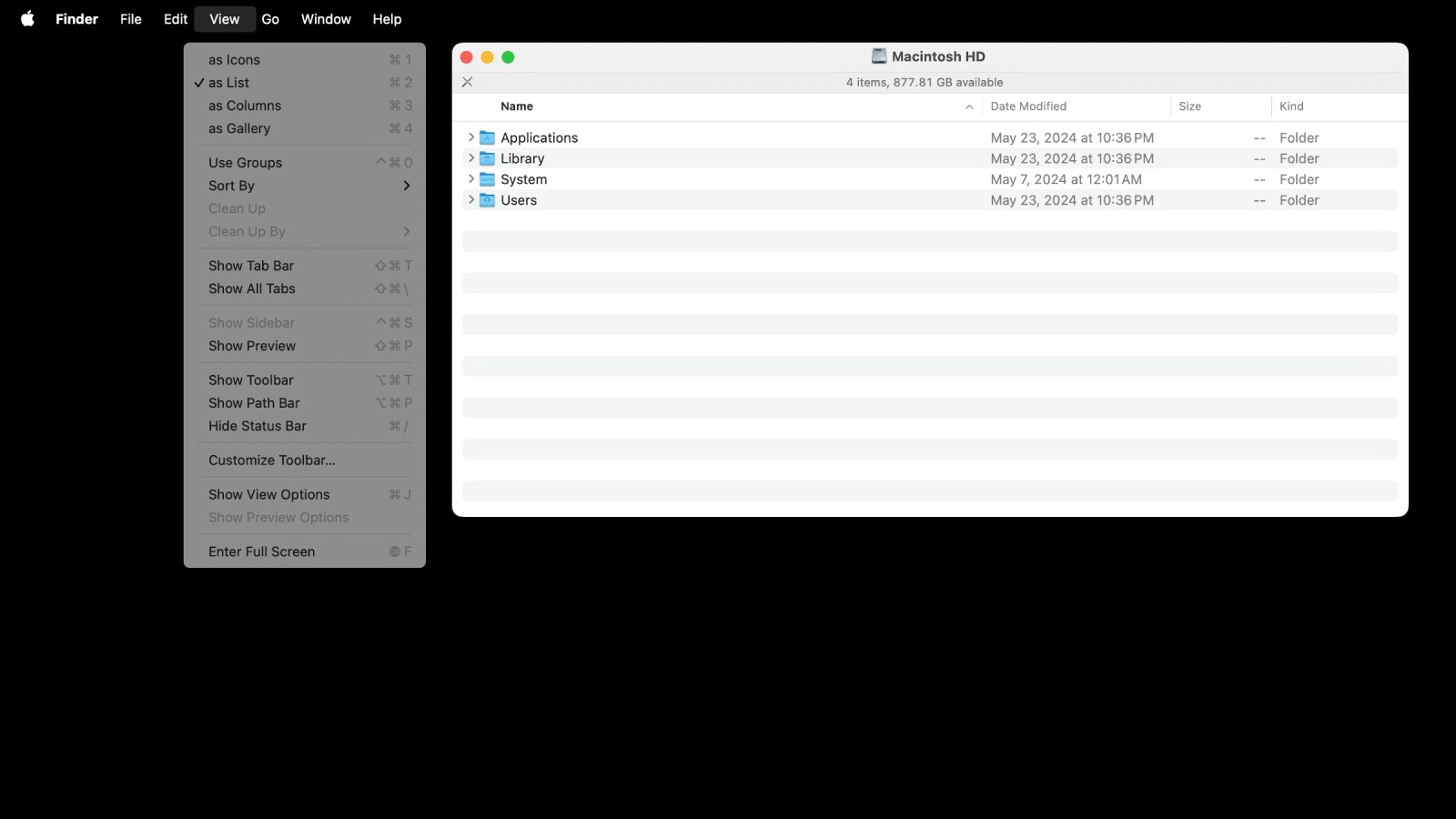
Спросите Мак 911
Наша команда собрала обширную коллекцию часто задаваемых вопросов с ответами и соответствующими ресурсами. Не стесняйтесь заглянуть в наш обширный раздел часто задаваемых вопросов, чтобы узнать, рассмотрен ли ваш вопрос. Если вы не нашли там ответа, приглашаем вас задать свой вопрос по адресу mac911@macworld.com, прикрепив соответствующие снимки экрана и указав, предпочитаете ли вы, чтобы ваше полное имя было раскрыто. Обратите внимание, что не на все запросы будет получен ответ, поскольку мы не предоставляем прямую помощь в решении проблем.
Смотрите также
- Объяснение концовки «Посева» (2024) – Какова «цель» Уиндема?
- Продлили ли «Антрацит» на 2 сезон? Вот что мы знаем:
- Рецензия на фильм «От нуля до героя» (2024) – бессовестно бессмысленная, но приятная романтическая комедия
- Татуировщик из Освенцима – краткий обзор и обзор 1-го сезона 3-й серии
- Disney+ запускает эксклюзивную захватывающую историю Marvel для Apple Vision Pro
- Как удалить бета-версию macOS Tahoe
- ФБР – резюме и обзор 6 сезона 7 серии «За завесой»
- Обзор iMac M4: возможно, это лучший iMac на свете
- iOS 18.2: верните ползунок громкости обратно на экран блокировки iPhone
- Обзор: FusionDock Max 1 от iVANKY обеспечивает исключительную универсальность благодаря двойному разъему Thunderbolt
2024-06-07 12:39